구글 크롬 기본 브라우저 설정 방법
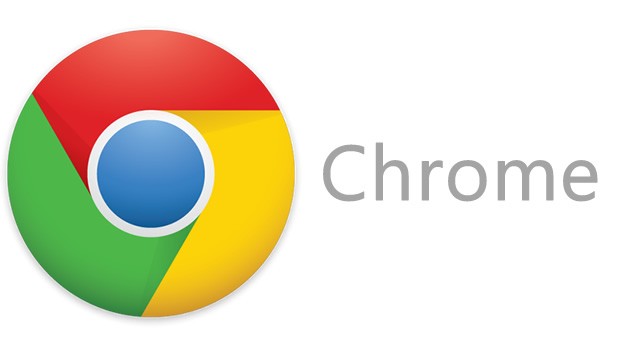
PC에서 인터넷 브라우저로 아직까지는 구글 크롬이 여전히 높은 점유율을 차지하고 있는 것이 사실입니다. 이제 마이크로소프트 인터넷 익스플로러는 보안 이슈가 있는 것 같기도 하고, 속도도 느린데다 마소에서도 더 이상 지원을 하지 않는 것 같더라고요. 그래서 윈도우10에서 구글 크롬을 기본 브라우저로 설정하는 방법을 알아볼까 합니다.

일단, 윈도우 설정화면으로 들어가서 '앱' 부분을 선택해 줍니다. 윈도우 설정 화면 진입은 시작-설정 순으로 클릭하셔도 되고, 단축키는 윈도우 로고키와 i를 함께 누르면 창이 열리게 됩니다.

그런 다음, 왼쪽의 메뉴에서 '기본 앱'을 다시 선택을 한 뒤, 오른쪽의 '웹 브라우저'를 찾아 선택을 해줍니다.

저는 이미 구글 크롬이 기본 브라우저로 되어 있어서 크롬이 기본 웹 브라우저로 설정이 되어 있는데요. '웹 브라우저' 부분을 클릭하면 기본 브라우저로 설정할 인터넷 브라우저 종류들이 쭉 나열됩니다. 그 중에서 원하는 걸 선택하면 되는데, 우리는 크롬을 기본으로 설정할 것이니 크롬을 선택해 주면 됩니다.

기본 브라우저 설정의 또 다른 방법으로는 일단 크롬이 설치되었다면, 오른쪽 설정 버튼을 클릭해 설정 메뉴로 들어가서 진행하는 방법이 있는데요.


설정 화면에서 왼쪽 메뉴 탭의 '기본 브라우저'를 확인해서 클릭하면, 크롬으로 기본 브라우저를 설정 할 수 있게 됩니다. 저는 마찬가지로 이미 크롬으로 설정 되어 있어서 더 이상 작업해 줄 필요가 없는데, 만약 다른 브라우저로 되어 있다면, 오른쪽에 '기본으로 설정'이라는 버튼이 보일거예요. 클릭하면 기본 브라우저로 설정이 됩니다.





